Hoe publiceer ik een boek op Apple Books? Als het gaat om de verkoop van e-books, beschouwen velen Apple Books als de belangrijkste concurrent van Amazon. En deze veronderstelling wordt bevestigd door cijfers. Uit een analyse uit 2015 door (inmiddels opgeheven) Author Earnings bleek dat het marktaandeel van Apple Books in de VS groter was dan dat van Barnes & Noble, Kobo en Google Play samen.
Dit is nog steeds minder dan 10% van de totale markt e-boeken VS, wat klein lijkt vergeleken met de +80% van Amazon. Maar met de komst van Kindle Unlimited, dat veel auteurs heeft aangetrokken tot de exclusiviteit van Amazon, kan het voor auteurs gemakkelijker zijn om een groot deel van de 10% van Apple te bemachtigen dan een klein deel van de 83% van Amazon. Dat wil zeggen, als je je kaarten goed speelt. En dat is precies wat we je in dit bericht laten zien.
Hoe publiceer ik een boek op Apple Books?
Het eerste dat je moet weten over Apple Books is dat het ‘agnostische aggregators’ zijn. Dit betekent dat het ze echt niet uitmaakt of je je boek rechtstreeks op Apple Books publiceert met behulp van hun tools, of dat je je boek naar hen stuurt via een aggregator als Draft2Digital. Ze bieden auteurs ook geen privileges of “directe” marketingmogelijkheden. Over het algemeen raden we aan om via Draft2Digital te distribueren naar Apple Books om aan de slag te gaan. Dit vereenvoudigt het hele proces en stelt u in staat uw boek tegelijkertijd aan veel andere detailhandelaren en bibliotheekdistributeurs te verkopen. Echter, na het doorlopen van Draft2Digital zullen kost u een klein percentage van de royalty's (15%). Daarom, als u er zeker van bent dat uw boek dat zal zijn много verkopen в Apple en wilt u aggregatorkosten vermijden, volg dan deze stappen om uw boek rechtstreeks op Apple Books te publiceren!
Stap 1: Maak een iTunes Connect-account aan. Hoe publiceer ik een boek op Apple Books?
Ga hierheen om een iTunes Connect-account aan te maken: https://authors.apple.com/epub-upload en selecteer 'Een account aanmaken'. Let op: Als je al een iTunes Connect-account hebt, ga dan direct naar stap 3.
Apple zal u nu vragen om uw Apple ID in te voeren. Als u al Apple-klant bent, zijn dit in wezen het e-mailadres en wachtwoord dat u heeft ingesteld toen u het voor het eerst kocht/aanmeldde. Als u geen bestaande Apple-klant bent, moet u uw eigen Apple ID aanmaken. Voor deze kom gewoon hier en vul het formulier in. Nadat u zich heeft aangemeld, moet u het gedeelte 'Betaling en verzending' invullen, anders kunt u die Apple ID niet gebruiken om een iTunes Connect-account aan te maken. Zodra u uw Apple ID heeft aangesloten, wordt u gevraagd de algemene voorwaarden van iTunes Connect te accepteren. Bij Apple kunt u voor uw account kiezen tussen "Individueel" en "Organisatorisch". U dient alleen ‘particulier’ te selecteren als u niet als bedrijf geregistreerd bent of een eenmanszaak heeft. iTunes Connect stuurt u een e-mail om uw adres te verifiëren en u kunt eindelijk inloggen op uw iTunes Connect-account.
Stap 2: Voer uw bank- en belastinggegevens in. Hoe publiceer ik een boek op Apple Books?
iTunes Connect is niet wat u gaat gebruiken om uw boeken te publiceren. In plaats daarvan verstrekt u hier al uw bedrijfs- en belastinggegevens. Om dit te doen, klikt u op “Bekijk en accepteer de voorwaarden” en volg de instructies.
Stel vervolgens uw belasting- en bankgegevens in. De interface van Apple voor bankgegevens is een beetje onhandig, dus zorg ervoor dat u uw IBAN en andere rekeningnummers invoert без spaties, anders krijgt u een foutmelding. Wat nog belangrijker is, zorg ervoor dat u al uw persoonlijke gegevens precies invoert zoals deze op uw belastingaangifte staan, aangezien Apple deze informatie bij de IRS zal verifiëren. Het proces kan een paar dagen duren en u ontvangt een e-mail als u wordt goedgekeurd of als Apple meer informatie nodig heeft. U hoeft hier echter niet op te wachten om door te gaan met het publicatieproces.
Stap 3: Download het boek
Om dit te doen, moet u zich afmelden bij iTunes Connect en in plaats daarvan terugkeren naar de oorspronkelijke URL: https://authors.apple.com/epub-upload en selecteer deze keer de optie "Aanmelden bij iTunes Connect". Als u een voorbestelling instelt, selecteert u deze optie en downloadt u vervolgens:
- Uw omslagbestand (JPEG of PNG).
- Voorbeeldbestand (EPUB). Dit is een voorbeeld van je boek dat beschikbaar zal zijn voor lezers in de winkel (vergelijkbaar met de 'kijk naar binnen'-functie op Amazon).
Als u het boek nu meteen wilt publiceren (zonder vooraf te bestellen), moet u ook het EPUB-bestand downloaden voor uw volledig boek.
Stap 4: Voer uw metadata in. Hoe publiceer ik een boek op Apple Books?
Dit is vrij eenvoudig als u uw boek al elders heeft gepubliceerd. U moet het volgende invoeren:
- Naam boeken, ondertitel en titel van de aflevering (indien van toepassing);
- Naam van de auteur (en eventuele andere bijdragers);
- Advertentie (of boekbeschrijving).
Stap 5: Selecteer categorieën. Hoe publiceer ik een boek op Apple Books?
Met Amazon KDP kunt u slechts twee categorieën selecteren, maar wanneer u een boek indient bij Apple Books, kunt u er maximaal drie selecteren. Apple gebruikt deze categorieën om te weten waar uw boek in de winkel moet worden vermeld, dus u moet ervoor zorgen dat:
- Je kiest drie aparte categorieën (voor maximale zichtbaarheid);
- U kiest alleen die categorieën die volledig relevant zijn voor uw boek. Om dit nog eens te controleren, kun je naar de Apple Books Store gaan (als je een Apple-apparaat hebt) en elke categorie aanvinken die je overweegt om te zien welke boeken er zijn;
- Indien gepast , probeer ten minste twee verschillende ‘hoofdonderwerpcategorieën’ te hebben. Als uw boek in een subcategorie valt, verschijnt het automatisch in de bovenliggende categorie. Door uw boek dus in twee subcategorieën met verschillende oudercategorieën op te nemen, komt u in vier verschillende categorieën terecht (twee subcategorieën en twee ouders).
Hierna hoeft u alleen maar de naam van de uitgever in te voeren, enter ISBN (optioneel) en publicatiedatum, en u kunt uw boek uploaden naar Apple Books.
Zodra dit is gebeurd, kunt u het "publicatieportaal" verlaten, maar het hele proces is nog niet voltooid.
Stap 6: Stel prijzen in voor uw regio
Om het publiceren van een boek in Apple Books te voltooien, moet je terugkeren naar iTunes Connect . U zou uw boek nu in het gedeelte 'Mijn boeken' moeten zien. Als dit niet het geval is, wacht dan 24 uur en kom dan terug. Het downloaden van het boek kan namelijk een dag duren. druk op boekomslagen vervolgens naar 'Rechten en prijzen' en 'Nieuwe landen of regio's toevoegen'. Daar kun je installeren de prijs van uw boek en configureer het voor elk land. Voor deze:
-
- Vink het vakje DRM vrij aan (DRM is nutteloos);
- Stel de releasedatum in;
- Selecteer uw basisvaluta;
- Laat maar zitten tegen "catalogusprijs";
- Voer uw prijs in het veld Voorgestelde prijs van Apple Books in;
- Selecteer alle landen waarin u uw boek wilt publiceren (u kunt 'alles selecteren' gebruiken).
Apple gebruikt uw voorgestelde prijs en basisvaluta om automatisch "aantrekkelijke" prijzen te genereren voor alle landen en regio's op basis van uw Gegevens. Als u bijvoorbeeld $ 4,99 kiest, zal Apple uw boek prijzen voor $ 4,99 in de VS en het grootste deel van Zuid-Amerika, $ 6,99 CAD in Canada, £ 4,99 in het VK en € 5,99 in de meeste Europese landen. Indien gewenst kunt u echter ook de prijs per land aanpassen. Zodra dit is gebeurd, wordt uw het boek gaat automatisch in de verkoop in de winkel van elk door u gekozen land, tegen de prijs die u op de releasedatum hebt geselecteerd. Zeker, publicatie van boeken in Apple Books is slechts de eerste eenvoudige stap. Het moeilijkste is om hem te verkopen. Hiervoor zijn hier enkele belangrijke marketingtipsom meer op Apple te verkopen.
Marketingtips om meer te verkopen op Apple Books. Hoe publiceer ik een boek op Apple Books?
Apple Books waarschijnlijk is de belangrijkste een niet-Amazon-retailer waar u kunt verdienen veel geld, als het je lukt een solide publiek op te bouwen. We kennen persoonlijk veel auteurs die schrijven voor de kost en het grootste deel van hun inkomen uit Apple Books halen. Maar net als bij alle andere ‘brede’ retailers duurt het doorgaans veel langer voordat je voet aan de grond krijgt in Apple Books. Dus, onze eerste tip voor het op de markt brengen van uw e-boek - wees geduldig! Stap niet na een paar maanden over op Amazon-exclusiviteit omdat u teleurgesteld bent over uw resultaten bij Apple. De meeste schrijvers die hun carrière op Apple Books opbouwen, doen dit in de loop van een aantal jaren. De Apple Books Store heeft echter verschillende functies die geweldige kansen bieden voor de toekomst.
Probeer hogere prijzen
Hoewel er geen officiële statistieken zijn die dit ondersteunen, is het algemeen bekend dat Apple Books-lezers minder gevoelig zijn voor prijselasticiteit. De meeste Apple Books-lezers bezitten tenslotte Apple-apparaten, en dat is niet bepaald goedkoop. In wezen betekent dit dat je gemakkelijker ondersteuning kunt krijgen voor een boek van $ 5 of $ 6 op Apple dan op Amazon. Beter nog: Apple is er een van alleen detailhandelaren die geen prijsmatch bieden. Dus hoewel het oneerlijk is tegenover hun lezers, kun je proberen je boek op de markt te brengen в Apple Books licht hoger dan Amazon, Google Play, Kobo of Barnes & Noble.
Profiteer van de "gratis eerste in de serie"
Nog een stukje algemene kennis: hoewel de eeuwige primeurs in een serie niet zo goed presteren als vroeger op Amazon (omdat Amazon de gratis en betaalde bestsellerlijsten opsplitst), werken ze nog steeds prima op Apple. Als je de serie bezit en Apple Books gebruikt, zorg er dan voor dat je Book One gratis maakt.
Publiceer exclusieve megaboxsets. Hoe publiceer ik een boek op Apple Books?
U weet waarschijnlijk dat Amazon u slechts 35% van de royalty's betaalt voor boeken met een prijs boven $ 9,99. Welnu, Apple heeft die bovengrens niet: je krijgt nog steeds 70% royalty's op verkopen van $ 10,99, $ 19,99 of zelfs $ 24,99. Dit maakt Apple Books de perfecte plek om exclusieve boxsets te verkopen. Je verkoopt er misschien niet veel, maar elke verkoop is een goede maaltijd waard. Belangrijker nog is dat het Apple Books-team de neiging heeft om aan te moedigen exclusiviteit : Als ze zien dat jouw boxset alleen bij Apple verkrijgbaar is en dat deze het goed doet, zullen ze nog meer in de verleiding komen om hem meer onder de aandacht te brengen in de winkel.
Maak gebruik van voorbestellingen
Misschien wel het beste voordeel dat Apple Books heeft ten opzichte van Amazon is het geheime wapen: pre-orders. Als je een pre-order-uitverkoop op Amazon krijgt, telt deze (in bestsellers en populariteitslijsten) als één verkoop tijdens de pre-order. In Apple Books telt dit nu als één uitverkoop tijdens de voorbestelling, en daarna nog een uitverkoop op de lanceringsdag. Dit betekent dat als het je lukt om 500 voorbestellingen op Apple Books te krijgen, je boek op nummer XNUMX zal staan op de lanceringsdag (en de aandacht zal trekken van het merchandisingteam).
Meld u aan voor het Apple Books Partnerprogramma. Hoe publiceer ik een boek op Apple Books?
Het eerste dat u moet doen als u uw Apple Books-verkopen serieus wilt verhogen, is u hiervoor aanmelden iTunes-partnerprogramma . Met Apple Books kunnen auteurs overal partnercodes plaatsen, ook op websites en in advertenties (terwijl Amazon Affiliates je niet toestaat hun links in advertenties te gebruiken).
Door affiliatelinks in uw berichten en advertenties te gebruiken, kunt u:
- Meer dan Houd uw verkopen en prestaties effectief bij conversies, evenals
- Verdien 7% meer op uw omzet (dit is een affiliatepercentage).
Genereer verkeer via advertenties. Hoe publiceer ik een boek op Apple Books?
Het mooie van het iTunes Affiliate Programma is dat u graag affiliatielinks gebruikt in uw online advertenties. Je moet hier dus zeker van profiteren, vooral omdat het targeten van Apple Books-lezers op Facebook en BookBub vrij eenvoudig is:
- Op Facebook kunt u 'iBooks' selecteren als uw 'interesse' of 'iPhone 6, 7... X-bezitters' als uw 'gedrag'. Op deze manier kunt u uw gebruikelijke doelgroep beperken en lezers bereiken die eerder geneigd zijn Apple Books te kopen.
- Op BookBub kunt u eenvoudig uw Apple Books-partnerlink invoeren en BookBub richt zich automatisch alleen op lezers die zij hebben geïdentificeerd als Apple Books-kopers.
Als u deze tips toepast, kunt u geleidelijk aan een Apple Books-fanbase opbouwen: een fanbase die bereid is hogere prijzen te betalen voor boeken en die zich niet laat verleiden door gratis boeken of software abonnementen.
De prijs voor het produceren van boeken en notitieblokken in A5-formaat (148x210 mm). Harde kaft
| Oplage/pagina's | 50 | 100 | 200 | 300 |
|---|---|---|---|---|
| 150 | 216 | 200 | 176 | 163 |
| 250 | 252 | 230 | 203 | 188 |
| 350 | 287 | 260 | 231 | 212 |
Omslag: paletkarton 2 mm. Afdrukken 4+0. (kleur eenzijdig). Lamineren.
Schutbladen - zonder bedrukking.
Binnenblok: offsetpapier met een dichtheid van 80 g/m1. 1+XNUMX bedrukking (zwart-wit bedrukking aan beide zijden)
Bevestiging - draad.
Prijs voor 1 stuk in omloop.

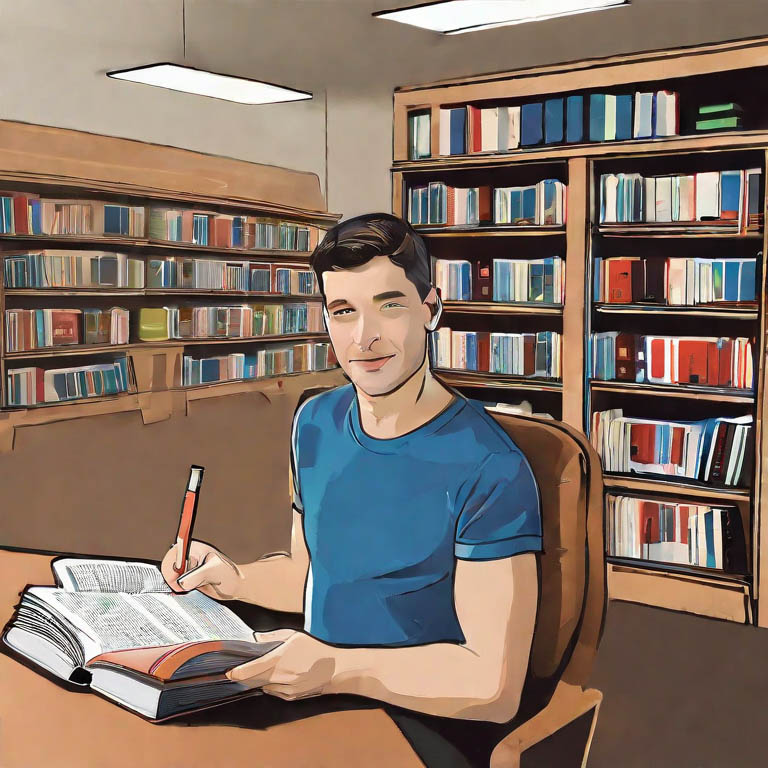










Laat een reactie achter